Konfigurasjon av klinikkventeområde – Automatiserte meldinger
Legg til og rediger automatiserte meldinger for ventende og ventende innringere
Organisasjons- og klinikkadministratorer kan legge til og redigere automatiserte meldinger for ventende og ventende innringere, og angi tidspunkter for når meldingene sendes. Disse meldingene kan for eksempel inneholde klinikkinformasjon, og de kan også konfigureres for å berolige pasienter som kan ha lengre ventetider.
|
Administratorer kan opprette automatiserte meldinger for ventende og ventende innringere , og begge kan konfigureres separat . Dette betyr at du kan konfigurere automatiserte meldinger for ventende innringere og et annet sett med automatiserte meldinger for ventende innringere. |
 |
| For å legge til en automatisk melding for innringere med ventestatus , klikk på Legg til melding under Når samtalestatusen er «venter» , og klikk deretter på meldingen du nettopp har opprettet. Legg til teksten og forsinkelsestiden i sekunder (f.eks. hvis det er 300 sekunder, vil meldingen din vises for innringeren når de har ventet i 5 minutter). Dette kan for eksempel inkludere informasjon om klinikken eller en melding som sier «legen din vil være hos deg snart». Legg til, rediger og slett meldinger som passer klinikkens behov, og husk å klikke på Lagre etter at du har gjort endringer. |
 |
| For å legge til en melding for innringere med ventestatus , klikk på Legg til melding under Når samtalestatusen er «på vent» og klikk deretter på meldingen du nettopp har opprettet. Legg til teksten og forsinkelsestiden i sekunder (f.eks. hvis det er 300 sekunder, vil meldingen din vises for innringeren når de har ventet i 5 minutter). Legg til, rediger og slett meldinger som passer klinikkens behov, og husk å klikke på Lagre når du gjør endringer. |
 |
| Dette eksemplet viser en ventende pasient med en automatisk melding som vises på skjermen. | 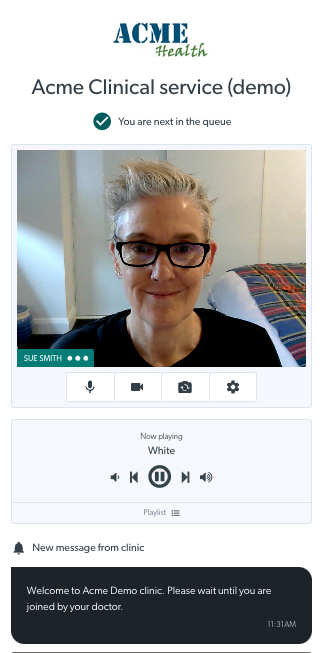 |